Moo0 파일 분쇄기 다운로드 완벽한 파일 삭제
- Windows/소프트웨어
- 2024. 11. 24. 09:00
윈도우 운영체제에서 파일이나 폴더를 삭제하는 방법은 아주 간단하죠. 삭제하고 싶은 파일을 선택하고 키보드에서 Del 키를 누르거나 Shift + Del 키를 누르거나 아니면 마우스로 파일을 휴지통에 끌어다 놓거나 우클릭으로 메뉴를 열어서 삭제를 선택하면 되죠. 하지만 하드디스크를 버려야 하는 경우에는 이렇게 삭제하는 방법을 안심할 수 있을까요? 완벽한 파일 삭제를 원하는 분들은 Moo0 파일 분쇄기 프로그램을 사용해 보세요.

Moo0 파일 분쇄기 프로그램은 삭제 방법을 4종류나 제공하고 있는데 어떤 방법으로 선택하시거나 마음에 드는 결과를 얻으실 수 있을 거라 생각합니다.
Moo0 파일 분쇄기 다운로드
그러면 바로 Moo0 파일 분쇄기 다운로드 페이지로 이동해서 설치 파일을 받아보도록 할까요? 직접 Moo0 사이트를 검색해서 Moo0 파일 분쇄기 페이지까지 이동하는 방법도 좋지만 밑에 바로 이동할 수 있는 링크를 추가해 놓았어요. 다운로드 페이지로 클릭 한 번에 이동을 원하신다면 아래 링크를 확인해 보세요.

Moo0 파일 분쇄기 다운로드 페이지로 이동해서 버튼이 있는 위치를 살펴보면 캡처 이미지와 같은 내용을 확인할 수 있는데요. 업데이트 날짜는 2019년 이후로 없지만 프로그램에 오류가 없다면 업데이트를 진행할 필요는 없으니까요. 그리고 라이센스는 프리웨어입니다.
Moo0 파일 분쇄기 (프리웨어) - 사적인 파일 영구제거
The software just has been updated. Please check it out on our website.
kor.moo0.com
다운로드 페이지에서 초록색 다운로드 버튼을 클릭하시면 바로 Moo0 파일 분쇄기 설치 파일을 받을 수 있는데요. 설치 과정에 특별한 내용이 없어서 따로 설명은 필요할 것 같지 않았지만 첫 화면에서는 설명을 해드려야 할 것 같더라고요.
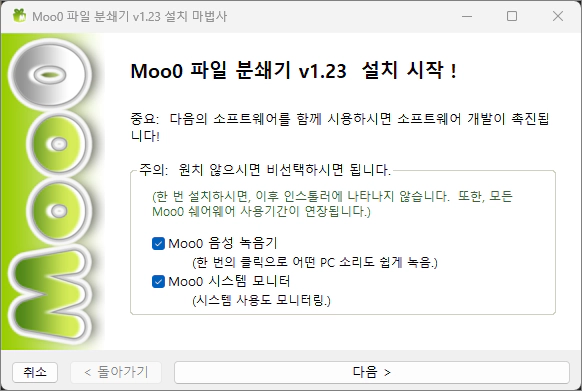
첫 화면을 보시면 Moo0 사이트에서 제공하는 다른 프로그램을 추가로 설치하는 설정이 나오는데요. 2개 프로그램을 추가로 설치할 수 있게 체크되어 있습니다. 설치를 원하지 않는 분들은 체크 해제하고 다음 버튼을 클릭하시면 됩니다.

Moo0 파일 분쇄기 사용 방법은 아주 간단합니다. 삭제하고 싶은 파일이나 폴더를 Moo0 파일 분쇄기 프로그램 화면에 끌어다 놓으면 되는데요. 제가 처음에 삭제 방법을 4종류나 제공한다고 말씀드렸죠. 방법이 잘게 분쇄로 선택되어 있는 것을 클릭해 보세요.

삭제 방법은 증발, 잿가루, 잘게 분쇄, 분쇄 이렇게 4종류를 제공합니다. 어떤 차이가 있는지 궁금해서 방법 상세설명 버튼을 클릭하니 삭제 방법별 어떤 방식으로 삭제를 진행하게 되는지 설명을 볼 수 있더라고요. 가장 완벽하게 처리할 수 있는 방법은 역시 소멸!로 적혀있는 증발 방법이 최고인 것 같아요. 이제 복구되는 것을 원하지 않는 파일이나 폴더가 있을 때에는 Moo0 파일 분쇄기 프로그램을 사용해 보시길 바랍니다.
이 글을 공유하기





